cPanel mette a disposizione diversi strumenti per poter esportare database. Questi strumenti ci consentono di poter effettuare delle copie complete o parziali dei nostri files.
Table of Contents
Per poter esportare i database è possibile adottare tre soluzioni differenti:
- Esportare database tramite il pannello phpMyAdmin.
- Esportare database direttamente da cPanel tramite la funzione “Backup Completo”.
- Esportare soltanto una copia dei propri database tramite la funzione Backup.
In ordine, vediamo prima com’è possibile esportare database da phpMyAdmin tramite il pannello cPanel in maniera semplice e veloce.
PhpMyAdmin è un software usato per gestire completamente tutti gli aspetti che interessano i database. Se non hai familiarità con questo strumento, prima di procedere oltre, ti invito a leggere la guida completa di phpMyAdmin.
Per poter utilizzare phpMyAdmin, la prima cosa che bisogna fare è accedere al pannello cPanel situato nell’area clienti.
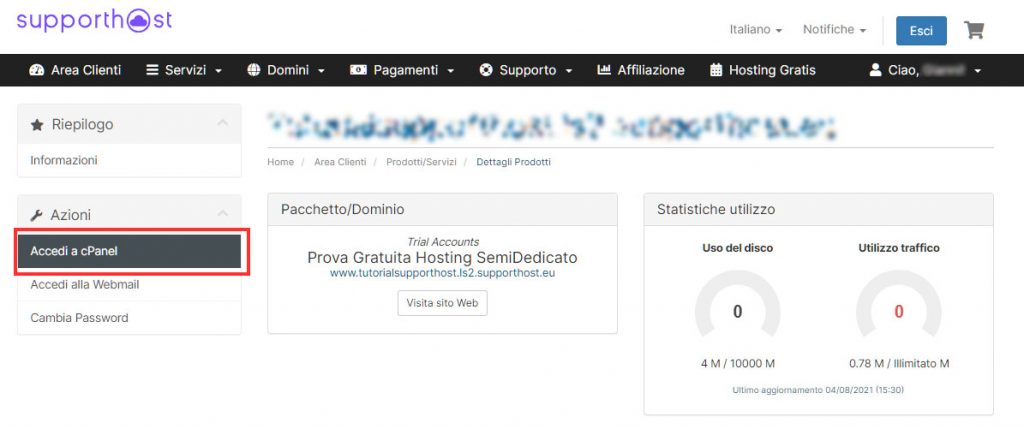
Come esportare database con phpMyAdmin
Nella schermata principale di cPanel, bisogna cercare e cliccare sulla voce “phpMyAdmin” come mostrato sotto in figura.
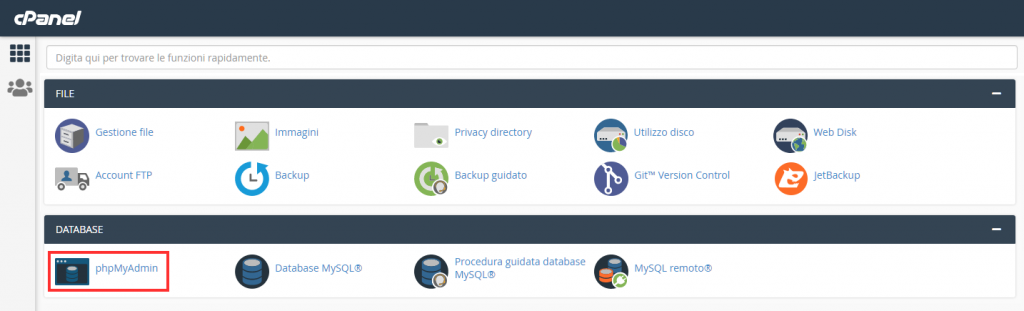
Verrà effettuato un reindirizzamento verso il pannello phpMyAdmin dal quale è possibile effettuare tutte le operazioni relative ai database.
Nella pagina principale di phpMyAdmin bisogna cliccare sul database che si desidera esportare nella barra laterale a sinistra dello schermo.
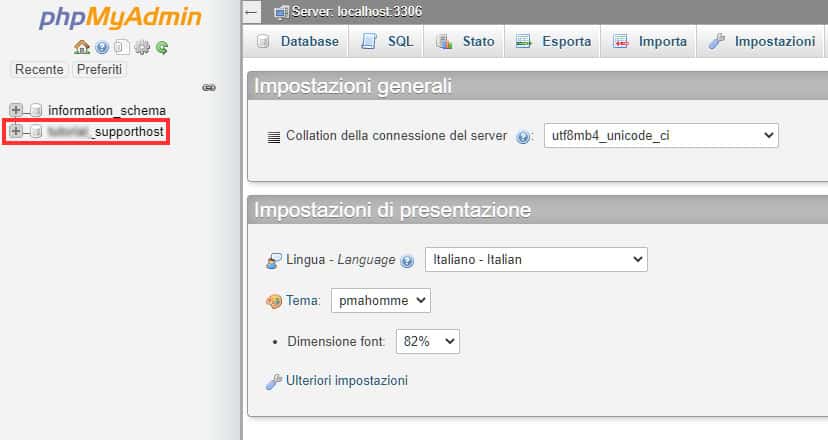
Dopo aver selezionato il database, bisogna cliccare in alto nel menù sulla voce “Esporta”.
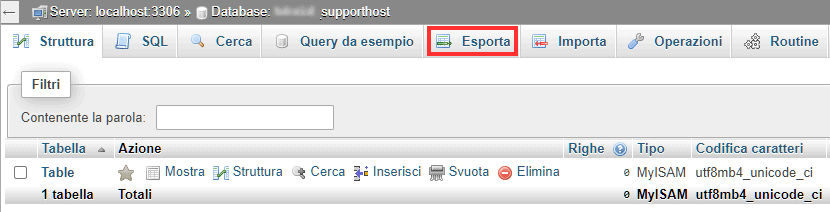
In questa pagina è possibile scegliere due metodi di esportazione:
- Rapido: opzione preconfigurata che ti permette di esportare database velocemente.
- Personalizzato: include diverse funzionalità, tra cui la possibilità di poter rinominare database, campi e tabelle che si andranno ad esportare. Include inoltre diverse opzioni specifiche inerenti al formato e alla creazione degli oggetti.
Noi selezioniamo come metodo di esportazione quello rapido.
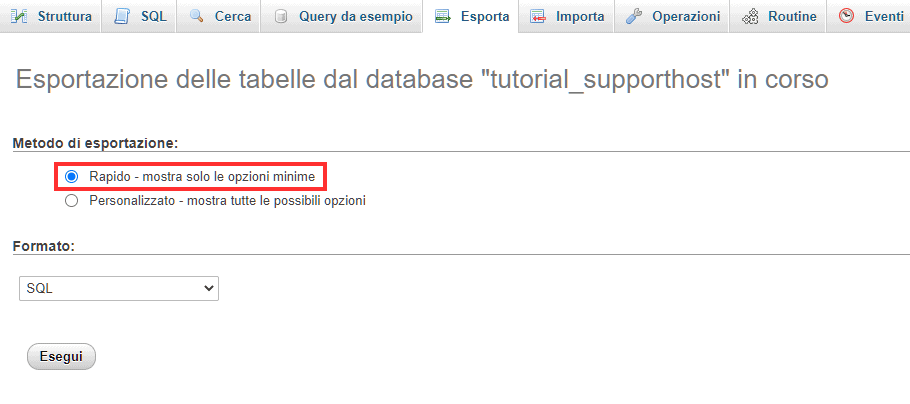
Sotto la voce “Formato” è possibile scegliere il formato di output dell’esportazione, dandoci la possibilità di poter gestire le informazioni contenute nel database con altri software.
Qui sotto è riportato un elenco dei formati output più popolari, così da comprendere meglio qual è più opportuno scegliere:
- Json: è un formato adatto all’interscambio di dati fra applicazioni client/server.
- SQL: formato standard dei database.
- CSV: è un formato caratterizzato dalla presenza di dati testuali separati da virgole o punti e virgola.
- Microsoft Word 2000: il file che viene generato selezionando quest’opzione può essere aperto tranquillamente da Microsoft Word.
- XML: file di testo che utilizza dei tag per descrivere la struttura e altre funzionalità del documento.
- PDF: formato creato da Adobe per lo scambio di documenti elettronici.
Noi selezioniamo il formato SQL e premiamo sul bottone con la dicitura “Esegui”.
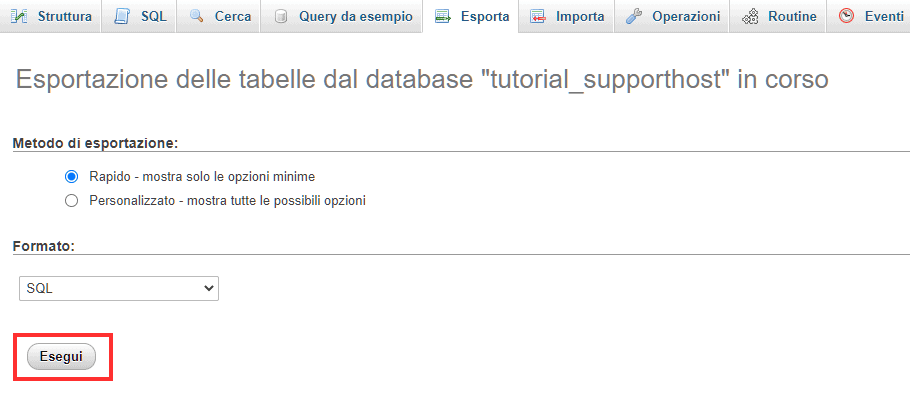
Verrà generato il nostro database nel formato che abbiamo scelto, pronto per essere importato su un altro sito o per essere conservato a fini di backup.
Backup guidato con Cpanel: come esportare database
Con cPanel è possibile esportare database senza dover ricorrere necessariamente all’utilizzo di phpMyAdmin.
Per farlo ci basta accedere al nostro pannello cPanel ed andare nella sezione “Backup guidato”.
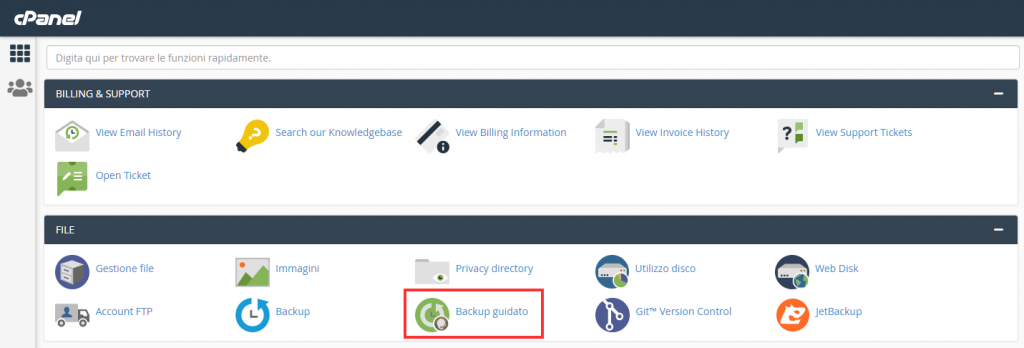
Nella pagina che si aprirà bisogna cliccare, in ordine, prima sul bottone “Backup”.
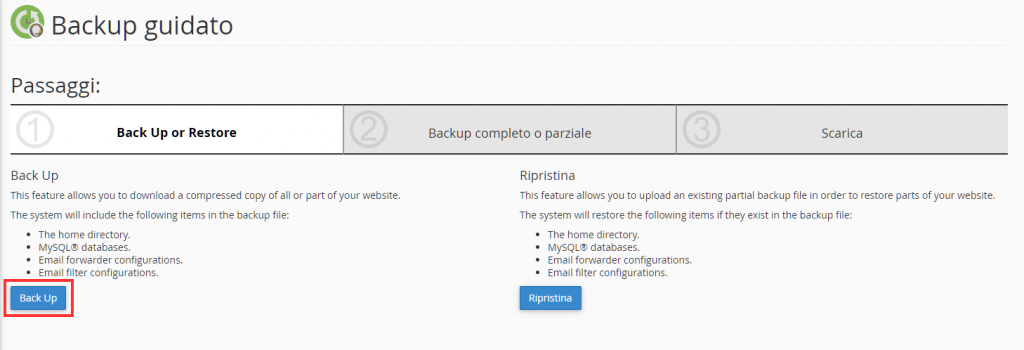
Poi successivamente bisogna premere sul bottone grigio “Database MySQL” posto alla destra della sezione.
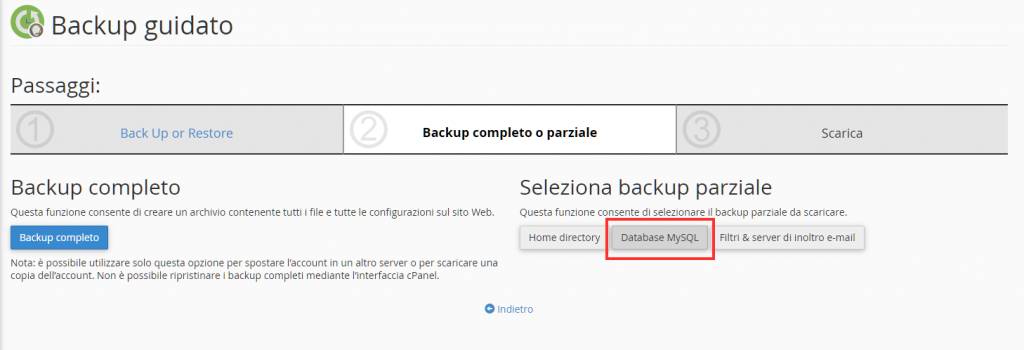
In questa sezione comparirà un elenco dei database disponibili, dandoci la possibilità di scegliere quali preferiamo esportare.
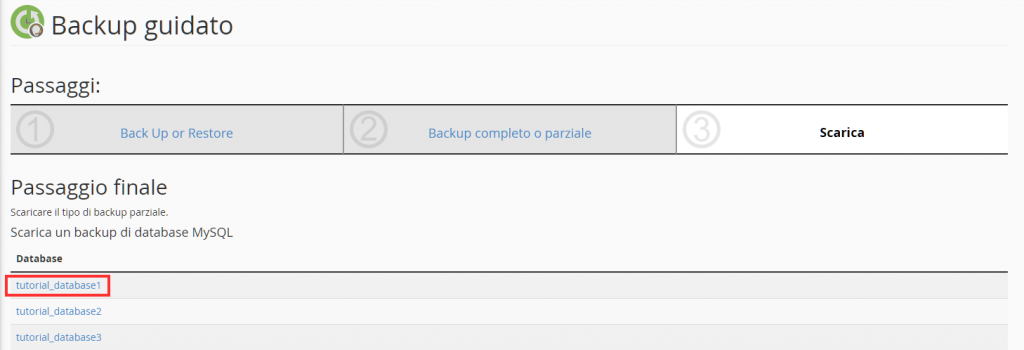
Giunti a questo punto, per esportare i database sarà sufficiente cliccare sul nome di ciascuno di essi e i file verranno subito generati e scaricati sul dispositivo.
La durata dell’operazione di backup varia da pochi minuti ad alcune ore, in funzione delle dimensioni del database e del carico di lavoro del server.
cPanel: esportare database dal menù Backup
Un altro modo per esportare database da cPanel è quello di utilizzare la funzione “Backup” presente nella schermata principale di cPanel.
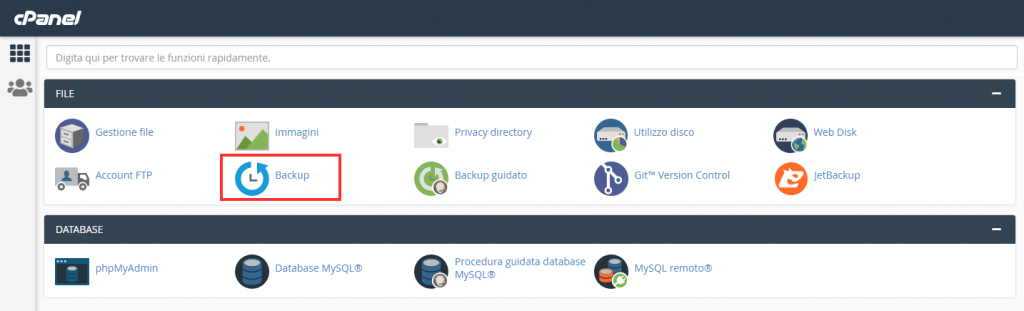
Cliccando sulla voce “Backup” è possibile scegliere di esportare soltanto i database.
Per poterli esportare, bisogna scorrere la pagina fino a quando non troviamo la dicitura “Scarica un backup di database MySQL”.

Sotto questa scritta, sono elencati tutti i database disponibili del proprio sito web. Ci basterà cliccare su uno di essi e l’archivio contenente il database verrà istantaneamente scaricato sul dispositivo.
Adesso che abbiamo esportato il nostro database potremmo conservarlo a fini di sicurezza oppure potremmo decidere di importare il database su un nuovo sito web.
Hai riscontrato problemi? Nel caso in cui avessi bisogno di aiuto scrivi un commento qui sotto, saremo pronti a rispondere a qualsiasi tua domanda.


